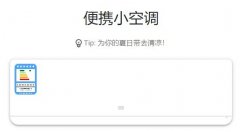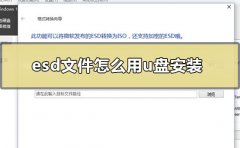电脑死机,很多用户都遇到过这个烦人的问题。虽然电脑的性能越来越强大,但死机现象依旧让人感到无奈。这种情况可能由多种原因引起,包括硬件故障、软件兼容性、驱动程序问题或系统过载。了解死机后的处理方式,可以帮助用户更有效地解决问题,提高工作和游戏的流畅度。

当电脑突然死机后,首先要做的不是急于重启,而是观察当前的状况。黑屏、蓝屏或各类提示信息都可能给出有用的线索。若是蓝屏死机(BSOD),记录下错误代码,有助于后续的故障排查。不妨尝试长按电源键强制关机,等待片刻后重启电脑。如果问题再次出现,则需进入安全模式检查系统日志,以找到导致死机的根本原因。
硬件故障是导致电脑死机的首要原因之一。检查内存条、硬盘、显卡等关键硬件是否正常工作。可以使用内存检测工具如MemTest86,对内存进行全面检测,确保没有损坏。如果怀疑硬盘存在故障,使用CrystalDiskInfo等软件检查其健康状态。硬件过热也是一个常见因素,保持机箱内部的清洁,以及为关键硬件加装散热系统,也是维护电脑稳定性的有效方法。
软件方面,定期更新操作系统和驱动程序是必要的。老旧的驱动或应用程序可能不兼容新版本的操作系统,导致死机现象。应用程序的冲突、恶意软件的感染也是不容忽视的问题。用户可以使用Windows自带的系统文件检查器(SFC)来修复可能受损的系统文件,同时定期扫描系统以清理潜在的恶意软件。
对于DIY爱好者来说,组装自己的电脑不仅可以节省开支,更重要的是能够对各个组件了如指掌。在组装过程中,关注各个硬件的兼容性和散热性能,可以在一定程度上降低死机风险。安装性能监测软件,可以帮助用户实时查看系统资源的使用情况,防止某个组件超负荷工作引发死机。
优化系统性能也是防止电脑死机的重要方面。可以通过关闭不必要的启动项和后台进程,释放系统资源,通常也能提升系统的稳定性。合理管理硬盘,定期清理不必要的文件和临时数据,有助于保持系统运行流畅。
当电脑频繁出现死机现象时,采取科学的方法进行排查和处理至关重要。了解电脑硬件和软件的基本知识,可以大大提升用户的自我维修能力,同时节省修理成本。
常见问题解答(FAQ)
1. 电脑死机后,我应该检查什么硬件?
检查内存条、硬盘和显卡等关键硬件,确保没有损坏或过热。
2. 如何进入安全模式?
在电脑启动时按住F8键,选择安全模式进行启动,便于排查问题。
3. 为什么我的驱动程序需定期更新?
新版本的驱动提高了硬件兼容性和稳定性,过期的驱动可能导致系统崩溃。
4. 定期清理硬盘有什么好处?
可释放存储空间,避免系统运行缓慢及潜在的死机现象。
5. 如果问题无法解决,我该如何寻求帮助?
可寻求专业的技术支持,或在相关技术论坛与其他用户交流经验。